如何用win10更新文件给其他电脑做批量升级? 用win10更新文件给其他电脑做批量升级的方法?
时间:2017-07-04 来源:互联网 浏览量:
今天给大家带来如何用win10更新文件给其他电脑做批量升级?,用win10更新文件给其他电脑做批量升级的方法?,让您轻松解决问题。
怎么用win10更新文件给其他电脑做批量升级?公司有几十台电脑需要同步更新到win10最新版,理一台一台更新就太慢了,下面分享一个技巧,巧用win10更新文件给其他电脑做批量升级,需要的朋友可以参考下 公司有几十台电脑需要同步更新到win10最新版,理应每一台电脑点击更新就行了,结果发现事实并不是如你想的那么简单,由于是在晚上集中升级,结果待机了一个晚上没多少台电脑能够下载完更新文件,后来我就想到一个小方法,只要解决更新文件的下载问题,升级就不会产生问题了,如果利用win10更新文件为其他电脑升级,就请看下文啦1、其实方法是一个很老套的方法,就是手动让其中一台电脑下载更新,我就以自己的电脑为例,点击开始的设置,再点击[更新与恢复]下载更新
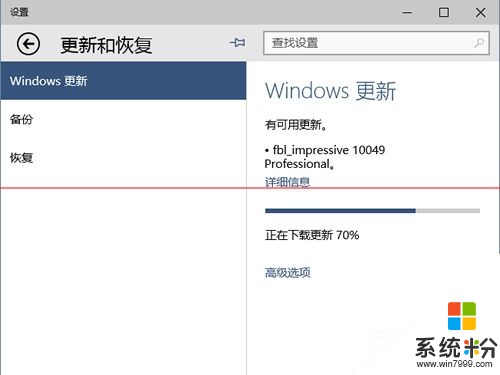
2、然后就是等待电脑下载更新文件到本地,当提示[安装]的时候不要点击安装。下面就是解决问题的重点咯,请好好看了
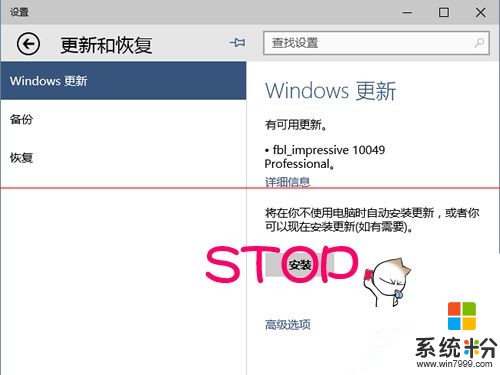
3、把更新程序停留不要关闭,然后从系统盘找到以下目录,通过查看文件夹的大小找出更新文件的所在目录,一般大小为2G的那个

4、找到更新文件夹,接下来就是复制到U盘上面去,过了这个店就没机会了,悄悄地告诉你,如果你点击了[安装],此更新文件的内容夹就会被清空,你想找回更新文件就等于没有机会了,因此一定是按照步骤来操作
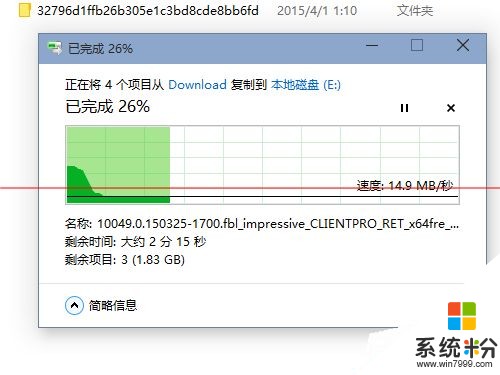
5、获取了更新文件,接下来的工作就好办了~把更新文件复制到每一台电脑上
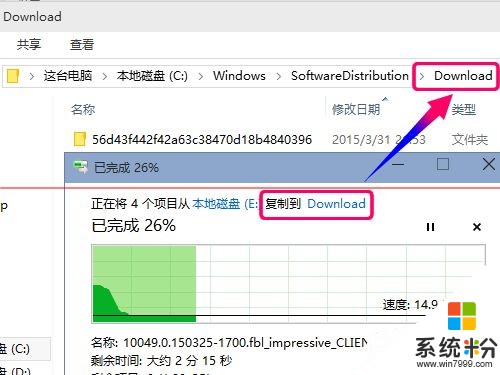
6、只欠东风!这个东风就是在开始菜单搜索栏输入update打开更新程序,或者从开始菜单点击设置,打开更新和恢复程序也行
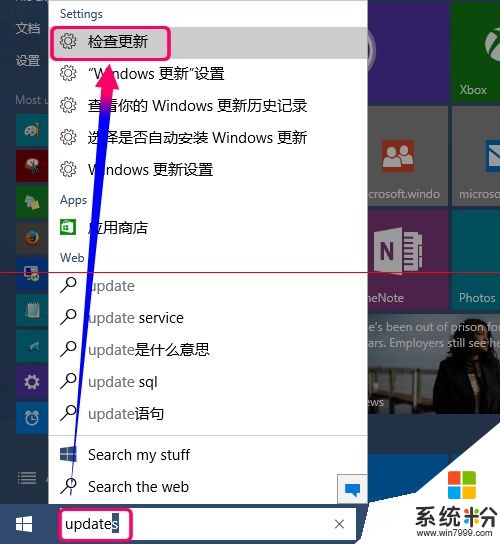
7、由于你覆盖了原本电脑上的更新文件,点击[重试]检查更新,原本无法下载更新文件的电脑,因为已存在完好的更新文件,直接执行安装了

8、更新文件初步完成安装,接下来就是重启电脑安成系统文件的更新操作。用此方法去更新升级几十台电脑,总时间也不超过两个小时,总比集体更新来的可靠.因为有时批量更新容易造成带宽占用,反而让服务器拒绝无法下载更新
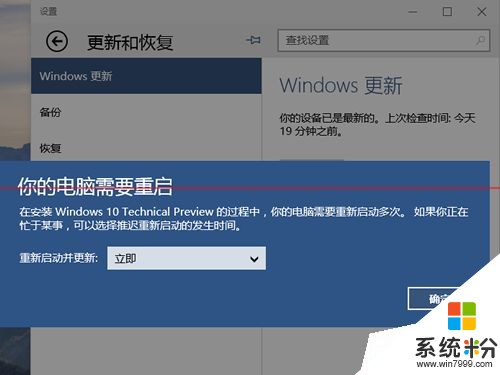
以上就是如何用win10更新文件给其他电脑做批量升级?,用win10更新文件给其他电脑做批量升级的方法?教程,希望本文中能帮您解决问题。
我要分享:
上一篇:Win10系统多块硬盘联合数据保存备份的方法有哪些 Win10系统多块硬盘联合数据如何保存备份
下一篇:如何在win10系统看网络延时ping值 在win10系统看网络延时ping值的方法有哪些
相关教程
- ·Win10系统如何如何批量新建文件? 批量创建文件夹的方法有哪些?
- ·win10 更新文件夹 Win10升级文件在哪个文件夹
- ·电脑如何更新windows10 Win10系统如何手动更新升级
- ·win10 文件批量改名 Windows10如何批量改变文件名
- ·win10怎么用PowerShell批量新建文件夹【图文】
- ·电脑升级win10文件丢失如何恢复? 电脑升级win10文件丢失恢复的方法?
- ·桌面文件放在d盘 Win10系统电脑怎么将所有桌面文件都保存到D盘
- ·管理员账户怎么登陆 Win10系统如何登录管理员账户
- ·电脑盖上后黑屏不能唤醒怎么办 win10黑屏睡眠后无法唤醒怎么办
- ·电脑上如何查看显卡配置 win10怎么查看电脑显卡配置
win10系统教程推荐
- 1 电脑快捷搜索键是哪个 win10搜索功能的快捷键是什么
- 2 win10系统老是卡死 win10电脑突然卡死怎么办
- 3 w10怎么进入bios界面快捷键 开机按什么键可以进入win10的bios
- 4电脑桌面图标变大怎么恢复正常 WIN10桌面图标突然变大了怎么办
- 5电脑简繁体转换快捷键 Win10自带输入法简繁体切换快捷键修改方法
- 6电脑怎么修复dns Win10 DNS设置异常怎么修复
- 7windows10激活wifi Win10如何连接wifi上网
- 8windows10儿童模式 Win10电脑的儿童模式设置步骤
- 9电脑定时开关机在哪里取消 win10怎么取消定时关机
- 10可以放在电脑桌面的备忘录 win10如何在桌面上放置备忘录
最新win10教程
- 1 桌面文件放在d盘 Win10系统电脑怎么将所有桌面文件都保存到D盘
- 2 管理员账户怎么登陆 Win10系统如何登录管理员账户
- 3 电脑盖上后黑屏不能唤醒怎么办 win10黑屏睡眠后无法唤醒怎么办
- 4电脑上如何查看显卡配置 win10怎么查看电脑显卡配置
- 5电脑的网络在哪里打开 Win10网络发现设置在哪里
- 6怎么卸载电脑上的五笔输入法 Win10怎么关闭五笔输入法
- 7苹果笔记本做了win10系统,怎样恢复原系统 苹果电脑装了windows系统怎么办
- 8电脑快捷搜索键是哪个 win10搜索功能的快捷键是什么
- 9win10 锁屏 壁纸 win10锁屏壁纸设置技巧
- 10win10系统老是卡死 win10电脑突然卡死怎么办
